Come rimuovere le applicazioni che causano reindirizzamenti al sito makeklick.biz?
AdwareConosciuto anche come: makeklick.biz pop-up
Ottieni una scansione gratuita e controlla se il tuo computer è infetto.
RIMUOVILO SUBITOPer utilizzare tutte le funzionalità, è necessario acquistare una licenza per Combo Cleaner. Hai a disposizione 7 giorni di prova gratuita. Combo Cleaner è di proprietà ed è gestito da RCS LT, società madre di PCRisk.
Cos'è il sito makeklick[.]biz?
Makeklick[.]biz è un sito malevolo che condivide molte somiglianze con ctivetothe.online, special-update.online, wcoulditbe.club, e innumerevoli altri. Ai visitatori di questa pagina vengono presentati contenuti discutibili e/o vengono reindirizzati a siti non autorizzati o potenzialmente dannosi.
Raramente le pagine web di questo tipo vengono inserite intenzionalmente. Gli utenti di solito vi accedono tramite reindirizzamenti causati da pubblicità intrusive o PUA (Applicazioni potenzialmente indesiderate) già installate sui loro dispositivi.
Questo software non richiede l'autorizzazione esplicita dell'utente per essere installato sui sistemi. Le PUA operano causando reindirizzamenti, offrendo campagne pubblicitarie intrusive e raccogliendo informazioni relative alla navigazione.
![makeklick[.]biz reindirizzamenti pop-up](/images/stories/screenshots202105/makeklick-biz-website-ads-main.jpg)
Il comportamento del sito Makeklick[.]biz è determinato dalla geolocalizzazione dei suoi visitatori. La pagina web apprende questi dati controllando gli indirizzi IP (protocollo Internet) degli utenti.
Pertanto, se i visitatori di makeklick[.]biz vengono reindirizzati altrove e/o presentati con materiale dubbio, dipende dalla loro geolocalizzazione. Inoltre, come la maggior parte dei siti Web canaglia, makeklick[.]biz utilizza tattiche ingannevoli per indurre gli utenti ad abilitare le notifiche del browser.
Per approfondire, l'opzione di consenso alle notifiche è mascherata con una falsa verifica CAPTCHA - "Premi 'Consenti' per verificare che tu non sia [un] robot". Se le notifiche del browser del sito makeklick[.]biz sono consentite, inizierà a eseguire campagne pubblicitarie intrusive.
Gli annunci pubblicati sono più di un fastidio, rappresentano anche una minaccia per la sicurezza del dispositivo/utente. Una volta cliccati, gli annunci pubblicitari intrusivi reindirizzano a siti Web inaffidabili/dannosi e alcuni possono scaricare/installare di nascosto software (ad es. PUA).
Le app indesiderate possono avere varie funzionalità atroci, che possono essere in diverse combinazioni. Ad esempio, le PUA possono forzare l'apertura di siti dannosi e/o eseguire campagne pubblicitarie intrusive.
Inoltre, la maggior parte di queste applicazioni ha capacità di tracciamento dei dati. Possono registrare l'attività di navigazione (URL visitati, pagine visualizzate, query di ricerca digitate, ecc.) e raccogliere informazioni sensibili estratte da essa (indirizzi IP, geolocalizzazione, dati di identificazione personale, ecc.).
I dati raccolti vengono quindi monetizzati tramite la condivisione e/o la vendita a terze parti (potenzialmente criminali informatici). Per riassumere, la presenza di software indesiderato sui dispositivi può causare infezioni del sistema, gravi problemi di privacy, perdite finanziarie e furto di identità.
Pertanto, si consiglia vivamente di rimuovere tutte le applicazioni sospette e le estensioni/plug-in del browser immediatamente dopo il rilevamento.
| Nome | makeklick.biz pop-up |
| Tipo di minaccia | Annunci di notifiche push, annunci indesiderati, annunci pop-up |
| Nomi rilevati | Netcraft (Malevvolo), Lista completa (VirusTotal) |
| IP | 178.62.225.201 |
| Domini osservati | 0.makeklick[.]biz; 10.makeklick[.]biz; 7.makeklick[.]biz; 1.makeklick[.]biz; 5.makeklick[.]biz; 3.makeklick[.]biz |
| Sintomi | Vedere annunci pubblicitari non provenienti dai siti che stai navigando. Annunci pop-up invadenti. Diminuita la velocità di navigazione in Internet. |
| Metodi distributivi | Annunci pop-up ingannevoli, applicazioni potenzialmente indesiderate (adware) |
| Danni | Diminuzione delle prestazioni del computer, monitoraggio del browser - problemi di privacy, possibili ulteriori infezioni da malware. |
| Rimozione dei malware (Windows) |
Per eliminare possibili infezioni malware, scansiona il tuo computer con un software antivirus legittimo. I nostri ricercatori di sicurezza consigliano di utilizzare Combo Cleaner. Scarica Combo CleanerLo scanner gratuito controlla se il tuo computer è infetto. Per utilizzare tutte le funzionalità, è necessario acquistare una licenza per Combo Cleaner. Hai a disposizione 7 giorni di prova gratuita. Combo Cleaner è di proprietà ed è gestito da RCS LT, società madre di PCRisk. |
Le PUA in genere appaiono ordinarie e innocue. Questo software attira gli utenti nel download/installazione e/o acquisto con varie funzionalità "utili".
Tuttavia, le funzionalità promesse raramente funzionano come pubblicizzate e, nella maggior parte dei casi, non funzionano affatto. La funzionalità e la sicurezza dell'utente sono irrilevanti, poiché l'unico scopo delle app indesiderate è generare profitto per gli sviluppatori.
Le PUA sono progettate per causare reindirizzamenti, fornire campagne pubblicitarie intrusive e raccogliere informazioni vulnerabili.
Come si è installato l'adware sul mio computer?
Le PUA vengono distribuite tramite configurazioni di download/installazione di altri programmi. Questa falsa tecnica di marketing di impacchettare software normale con aggiunte indesiderate o dannose è denominata "raggruppamento".
I supplementi sono spesso non menzionati e/o nascosti all'interno delle impostazioni "Personalizzate/Avanzate". Sbrigando i processi di download/installazione (ad esempio, ignorando i termini, utilizzando le impostazioni "Facile/Express", ecc.), gli utenti rischiano di consentire il contenuto in bundle nei propri dispositivi.
Dopo essere stati cliccati, gli annunci intrusivi possono eseguire script per scaricare/installare PUA senza il consenso dell'utente. Queste applicazioni possono anche avere siti promozionali/download "ufficiali".
Come evitare l'installazione di applicazioni potenzialmente indesiderate?
Si consiglia di ricercare il software prima di scaricarlo/installarlo e/o acquistarlo. Inoltre, devono essere utilizzati solo canali di download ufficiali e verificati.
Fonti non affidabili, ad esempio siti Web di hosting di file non ufficiali e gratuiti, reti di condivisione P2P (client Torrent, eMule, Gnutella, ecc.) e altri downloader di terze parti, spesso offrono contenuti pericolosi e in bundle.
Durante il download/installazione, si consiglia di leggere i termini, studiare tutte le opzioni disponibili, utilizzare le impostazioni "Personalizzate/Avanzate" e rinunciare ad app, strumenti, funzioni e altre aggiunte supplementari. È altrettanto importante prestare attenzione durante la navigazione.
Gli annunci intrusivi appaiono legittimi e innocui; tuttavia, reindirizzano a siti altamente discutibili (ad esempio, pornografia, incontri per adulti, giochi d'azzardo, ecc.). Qualora gli utenti dovessero riscontrare pubblicità e/o reindirizzamenti di questo tipo, devono controllare i propri dispositivi e rimuovere immediatamente tutte le applicazioni sospette e le estensioni/plug-in del browser rilevati.
Se il tuo computer è già stato infettato da applicazioni non autorizzate, ti consigliamo di eseguire una scansione con Combo Cleaner Antivirus per Windows per eliminarle automaticamente.
Aspetto del sito web makeklick[.]biz (GIF):
![makeklick[.]biz il sito (GIF)](/images/stories/screenshots202105/makeklick-biz-website-ads-appearance.gif)
NOTA IMPORTANTE! Questo sito ingannevole chiede di abilitare le notifiche del browser web:
Pertanto, prima di iniziare, eseguire questi passaggi:
Google Chrome (PC):
- Fai clic sul pulsante Menu (tre punti) nell'angolo in alto a destra dello schermo
- Seleziona "Impostazioni", scorri fino in fondo e fai clic su "Avanzate"
- Scorri verso il basso fino alla sezione "Privacy e sicurezza", seleziona "Impostazioni contenuti" e poi "Notifiche"
- Fai clic su tre punti sul lato destro di ogni URL sospetto e fai clic su "Blocca" o "Rimuovi" (se fai clic su "Rimuovi" e visita ancora una volta il sito malevolo, chiederà di abilitare nuovamente le notifiche)

Google Chrome (Android):
- Fai clic sul pulsante Menu (tre punti) nell'angolo in alto a destra dello schermo e fai clic su "Impostazioni"
- Scorri verso il basso, fai clic su "Impostazioni sito" e poi su "Notifiche"
- Nella finestra aperta, individua tutti gli URL sospetti e fai clic su di essi uno per uno
- Seleziona "Notifiche" nella sezione "Autorizzazioni" e imposta il pulsante di attivazione su "OFF"

Mozilla Firefox:
- Fai clic sul pulsante Menu (tre barre) nell'angolo in alto a destra dello schermo
- Seleziona "Opzioni" e fai clic su "Privacy e sicurezza" nella barra degli strumenti sul lato sinistro dello schermo
- Scorri verso il basso fino alla sezione "Autorizzazioni" e fai clic sul pulsante "Impostazioni" accanto a "Notifiche"
- Nella finestra aperta, individua tutti gli URL sospetti, fai clic sul menu a discesa e seleziona "Blocca"

Internet Explorer:
- Fai clic sul pulsante Ingranaggio nell'angolo in alto a destra della finestra di IE
- Seleziona "Opzioni Internet"
- Seleziona la scheda "Privacy" e fai clic su "Impostazioni" nella sezione "Blocco popup"
- Seleziona URL sospetti e rimuovili uno per uno facendo clic sul pulsante "Rimuovi"

Microsoft Edge:
- Fai clic sul pulsante del Menu (tre punti) nell'angolo in alto a destra della finestra di Edge e seleziona "Impostazioni"
- Fai clic su "Autorizzazioni sito" nella barra degli strumenti sul lato sinistro dello schermo e seleziona "Notifiche"
- Fai clic su tre punti sul lato destro di ogni URL sospetto nella sezione "Consenti" e fai clic su "Blocca" o "Rimuovi" (se fai clic su "Rimuovi" e visiti nuovamente il sito dannoso, verrà chiesto di abilitare nuovamente le notifiche)

Safari (Mac):
- Fai clic sul pulsante "Safari" nell'angolo in alto a sinistra dello schermo e seleziona "Preferenze ..."
- Seleziona la scheda "Siti web", quindi seleziona la sezione "Notifiche" nel riquadro di sinistra
- Verifica la presenza di URL sospetti e applica l'opzione "Nega" per ciascuno

Rimozione automatica istantanea dei malware:
La rimozione manuale delle minacce potrebbe essere un processo lungo e complicato che richiede competenze informatiche avanzate. Combo Cleaner è uno strumento professionale per la rimozione automatica del malware consigliato per eliminare il malware. Scaricalo cliccando il pulsante qui sotto:
SCARICA Combo CleanerScaricando qualsiasi software elencato in questo sito, accetti le nostre Condizioni di Privacy e le Condizioni di utilizzo. Per utilizzare tutte le funzionalità, è necessario acquistare una licenza per Combo Cleaner. Hai a disposizione 7 giorni di prova gratuita. Combo Cleaner è di proprietà ed è gestito da RCS LT, società madre di PCRisk.
Menu:
- Cos'è makeklick[.]biz?
- STEP 1. Disinstalla le applicazioni adware utilizzando il Pannello di controllo.
- STEP 2. Rimuovi i plug-in non autorizzati da Google Chrome.
- STEP 3. Rimuovi le estensioni di tipo adware da Mozilla Firefox.
- STEP 4. Rimuovi le estensioni dannose da Safari.
- STEP 5. Rimuovi i plug-in non autorizzati da Microsoft Edge.
- STEP 6. Rimuovi gli adware da Internet Explorer.
Come rimuovere un adware:
Windows 10:

Pulsante destro del mouse nell'angolo in basso a sinistra dello schermo, nel menu di accesso rapido selezionare Pannello di controllo. Nella finestra aperta scegliere Disinstalla un programma.
Windows 7:

Fare clic su Start ("Windows Logo" nell'angolo in basso a sinistra del desktop), scegli Pannello di controllo. Individuare Programmi e fare clic su Disinstalla un programma.
macOS (OSX):

Fare clic su Finder, nella finestra aperta selezionare Applicazioni. Trascinare l'applicazione dalla cartella Applicazioni nel Cestino (che si trova nella Dock), quindi fare clic con il tasto destro sull'icona del Cestino e selezionare Svuota cestino.
![makeklick[.]biz disinstallazione dell'adware tramite il pannello di controllo](/images/stories/screenshots202105/makeklick-biz-website-ads-programs.jpg)
Nella finestra di disinstallazione programmi: cercare ogni programma sospetto recentemente installato, selezionare queste voci e fare clic su "Disinstalla" o "Rimuovi".
Dopo la disinstallazione, eseguire la scansione del computer alla ricerca di eventuali componenti indesiderati rimasti o infezioni di malware possibili con Il miglior software anti-malware.
SCARICA il programma di rimozione per infezioni da malware
Combo Cleaner controlla se il tuo computer è infetto. Per utilizzare tutte le funzionalità, è necessario acquistare una licenza per Combo Cleaner. Hai a disposizione 7 giorni di prova gratuita. Combo Cleaner è di proprietà ed è gestito da RCS LT, società madre di PCRisk.
Rimozione di un adware dai browser Internet:
Video che mostra come eliminare gli annunci pubblicati da makeklick[.]biz utilizzando Combo Cleaner:
 Rimuovere componenti aggiuntivi malevoli da Google Chrome:
Rimuovere componenti aggiuntivi malevoli da Google Chrome:
![Rimozione degli annunci makeklick[.]biz da Google Chrome step 1](/images/stories/screenshots202105/makeklick-biz-website-ads-chrome1.jpg)
Fare clic sull'icona di menu Chrome ![]() (in alto a destra di Google Chrome), selezionare "Strumenti" e fare clic su "Estensioni". Individuare ogni app sospetta recentemente installata e fare clic sull'icona del cestino.
(in alto a destra di Google Chrome), selezionare "Strumenti" e fare clic su "Estensioni". Individuare ogni app sospetta recentemente installata e fare clic sull'icona del cestino.
![Rimozione degli annunci makeklick[.]biz da Google Chrome step 2](/images/stories/screenshots202105/makeklick-biz-website-ads-chrome2.jpg)
Metodo opzionale:
Se continuate ad avere problemi con la rimozione di makeklick.biz pop-up, resettate le impostazioni di Google Chrome. Cliccate sull'icona menu du Chrome ![]() (nell'angolo in alto a destra di Google Chrome) e selezionate Impostazioni. Scendete fino in fondo. Cliccate sul link Avanzate….
(nell'angolo in alto a destra di Google Chrome) e selezionate Impostazioni. Scendete fino in fondo. Cliccate sul link Avanzate….

Scendete fino in fondo alla pagina e cliccate su Ripristina (Ripristina le impostazioni originali).

Nella finestra che si aprirà, confermate che volete ripristinare Google Chrome cliccando su Ripristina.

 Rimuovere plug-ins canaglia da Mozilla Firefox:
Rimuovere plug-ins canaglia da Mozilla Firefox:
![Rimozione degli annunci makeklick[.]biz da Mozilla Firefox step 1](/images/stories/screenshots202105/makeklick-biz-website-ads-ffox1.jpg)
Fai clic sul menu Firefox![]() (nell'angolo in alto a della finestra principale), selezionare "componenti aggiuntivi". Clicca su "Estensioni", nella finestra che si apre, cercare e rimuovere ogni plug in sospetto recentemente installato.
(nell'angolo in alto a della finestra principale), selezionare "componenti aggiuntivi". Clicca su "Estensioni", nella finestra che si apre, cercare e rimuovere ogni plug in sospetto recentemente installato.
![Rimozione degli annunci makeklick[.]biz da Mozilla Firefox step 2](/images/stories/screenshots202105/makeklick-biz-website-ads-ffox2.jpg)
Metodo Opzionale:
Gli utenti di computer che hanno problemi con la rimozione di makeklick.biz pop-up, possono ripristinare le impostazioni di Mozilla Firefox.
Apri Mozilla Firefox, in alto a destra della finestra principale fare clic sul menu Firefox, ![]() nel menu aperto fare clic sull'icona Open Menu Guida,
nel menu aperto fare clic sull'icona Open Menu Guida, ![]()

Selezionare Informazioni Risoluzione dei problemi.

nella finestra aperta fare clic sul pulsante Ripristina Firefox.

Nella finestra aperta confermare che si desidera ripristinare le impostazioni di Mozilla Firefox predefinite facendo clic sul pulsante Reset.

 Rimuovi estensioni malevole da Safari:
Rimuovi estensioni malevole da Safari:

Assicurati che il tuo browser Safari è attivo, fare clic sul menu Safari, e selezionare Preferenze ....

Nella finestra aperta cliccare Estensioni, individuare qualsiasi estensione sospetta installato di recente, selezionarla e cliccare su Disinstalla
Metodo opzionale:
Assicurati che il tuo browser Safari sia attivo e clicca sul menu Safari. Dal menu a discesa selezionare Cancella cronologia e dati Sito...

Nella finestra aperta selezionare tutta la cronologia e fare clic sul pulsante Cancella cronologia.

 Rimuovi estensioni malevole da Microsoft Edge:
Rimuovi estensioni malevole da Microsoft Edge:

Fai clic sull'icona del menu Edge![]() (nell'angolo in alto a destra di Microsoft Edge), seleziona "Estensioni". Individua tutti i componenti aggiuntivi sospetti installati di recente e fai clic su "Rimuovi" sotto i loro nomi.
(nell'angolo in alto a destra di Microsoft Edge), seleziona "Estensioni". Individua tutti i componenti aggiuntivi sospetti installati di recente e fai clic su "Rimuovi" sotto i loro nomi.

Metodo opzionale:
Se i problemi con la rimozione di makeklick.biz pop-up persistono, ripristinare le impostazioni del browser Microsoft Edge. Fai clic sull'icona del menu Edge ![]() (nell'angolo in alto a destra di Microsoft Edge) e selezionare Impostazioni.
(nell'angolo in alto a destra di Microsoft Edge) e selezionare Impostazioni.

Nel menu delle impostazioni aperto selezionare Ripristina impostazioni.

Seleziona Ripristina le impostazioni ai loro valori predefiniti. Nella finestra aperta, confermare che si desidera ripristinare le impostazioni predefinite di Microsoft Edge facendo clic sul pulsante Ripristina.

- Se questo non ha aiutato, seguire queste alternative istruzioni che spiegano come ripristinare Microsoft Edge.
 Rimuovere componenti aggiuntivi malevoli da Internet Explorer:
Rimuovere componenti aggiuntivi malevoli da Internet Explorer:
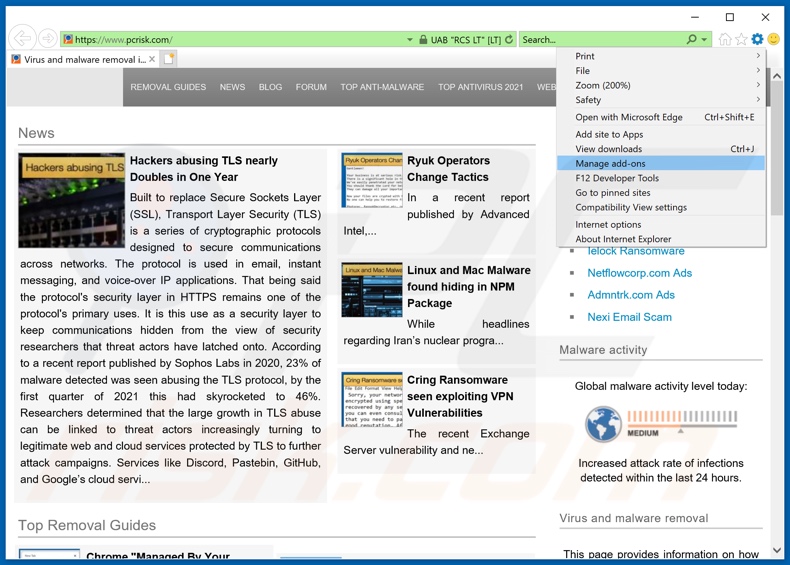
Fare clic sull'icona "ingranaggio"![]() (nell'angolo in alto a di Internet Explorer), selezionare "gestisci componenti aggiuntivi" e selezionare ogni programma sospetto recentemente installato e cliccare su "Rimuovi".
(nell'angolo in alto a di Internet Explorer), selezionare "gestisci componenti aggiuntivi" e selezionare ogni programma sospetto recentemente installato e cliccare su "Rimuovi".
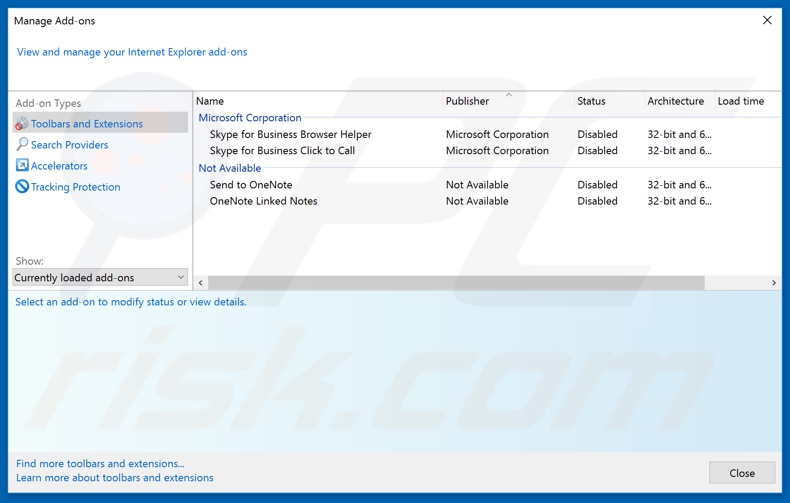
Metodo opzionale:
Se continui ad avere problemi con la rimozione di makeklick.biz pop-up, ripristinare le impostazioni di Internet Explorer di default.
Windows XP: Fare clic su Start, fare clic su Esegui, nel tipo di finestra inetcpl.cpl ha aperto Nella finestra aperta fare clic sulla scheda Avanzate, quindi fare clic su Ripristina.

Windows Vista e Windows 7: Fare clic sul logo di Windows, nella casella Tipo di ricerca start inetcpl.cpl e fare clic su Inserisci. Nella finestra aperta fare clic sulla scheda Avanzate, quindi fare clic su Ripristina.

Windows 8: Aprire Internet Explorer e fare clic sull'icona ingranaggio. Selezionare Opzioni Internet. Nella finestra aperta, selezionare la scheda Avanzate e fare clic sul pulsante Reset.

Nella finestra aperta, selezionare la scheda Avanzate

Fare clic sul pulsante Reset.

Confermare che si desidera ripristinare le impostazioni di Internet Explorer di default facendo clic sul pulsante Reset.

Sommario:
 Più comunemente gli adware o applicazioni potenzialmente indesiderate si infiltrano nel browser Internet dell'utente attraverso il download di software gratuiti. Si noti che la fonte più sicura per il download di software libero è il siti degli sviluppatori. Per evitare l'installazione di adware bisogna stare molto attenti durante il download e l'installazione di software libero. Quando si installa il programma gratuito già scaricato scegliere le opzioni di installazione personalizzata o avanzata - questo passo rivelerà tutte le applicazioni potenzialmente indesiderate che vengono installate insieme con il vostro programma gratuito scelto.
Più comunemente gli adware o applicazioni potenzialmente indesiderate si infiltrano nel browser Internet dell'utente attraverso il download di software gratuiti. Si noti che la fonte più sicura per il download di software libero è il siti degli sviluppatori. Per evitare l'installazione di adware bisogna stare molto attenti durante il download e l'installazione di software libero. Quando si installa il programma gratuito già scaricato scegliere le opzioni di installazione personalizzata o avanzata - questo passo rivelerà tutte le applicazioni potenzialmente indesiderate che vengono installate insieme con il vostro programma gratuito scelto.
Assistenza di rimozione:
Se si verificano problemi durante il tentativo di rimozione di makeklick.biz pop-up dal tuo computer, chiedere assistenza nel nostro forum rimozione malware.
Lascia un commento:
Se disponi di ulteriori informazioni su makeklick.biz pop-up o la sua rimozione ti invitiamo a condividere la tua conoscenza nella sezione commenti qui sotto.
Fonte: https://www.pcrisk.com/removal-guides/20817-makeklick-biz-ads
Condividi:

Tomas Meskauskas
Esperto ricercatore nel campo della sicurezza, analista professionista di malware
Sono appassionato di sicurezza e tecnologia dei computer. Ho un'esperienza di oltre 10 anni di lavoro in varie aziende legate alla risoluzione di problemi tecnici del computer e alla sicurezza di Internet. Dal 2010 lavoro come autore ed editore per PCrisk. Seguimi su Twitter e LinkedIn per rimanere informato sulle ultime minacce alla sicurezza online.
Il portale di sicurezza PCrisk è offerto dalla società RCS LT.
I ricercatori nel campo della sicurezza hanno unito le forze per aiutare gli utenti di computer a conoscere le ultime minacce alla sicurezza online. Maggiori informazioni sull'azienda RCS LT.
Le nostre guide per la rimozione di malware sono gratuite. Tuttavia, se vuoi sostenerci, puoi inviarci una donazione.
DonazioneIl portale di sicurezza PCrisk è offerto dalla società RCS LT.
I ricercatori nel campo della sicurezza hanno unito le forze per aiutare gli utenti di computer a conoscere le ultime minacce alla sicurezza online. Maggiori informazioni sull'azienda RCS LT.
Le nostre guide per la rimozione di malware sono gratuite. Tuttavia, se vuoi sostenerci, puoi inviarci una donazione.
Donazione
▼ Mostra Discussione